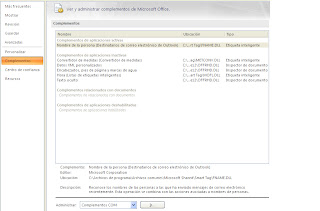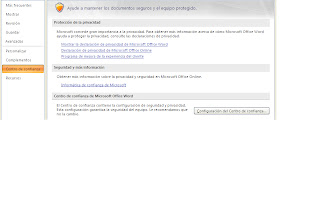Son una herramienta cuando compartamos un documentos en vez
de modificar el documento ponemos notas y dejamos el original , sirve para la
tesis , explosiones etc.
Pasos para hacer una cinta de opciones:
1-. le picamos en la parte de arriva de word revisar
2-. Le damos clic en agregar un comentario
3-. En el cuadrito que aprece , le agregas un comentario
Fin.
Fin.


 de la
de la 
 .
.